Linux Network Foundation(CentOS7)
一般的なネットワーク接続方法##
- LAN接続:
ローカルエリアネットワーク(LAN)は、特定のエリアに存在し、ローカルエリアネットワークを介してインターネットに接続できるネットワークです。 - 無線ネットワーク:
ワイヤレスネットワークのセキュリティプロトコルに関しては、WPAがワイヤレスネットワークの主流テクノロジーとしてWEPに取って代わりました。 - ケーブルブロードバンド:
デジタル加入者回線(DSL)は、通常の電話回線を使用してデータを送信します。DSLを使用するには、通信会社に申請する必要があります。通信会社は「セットボックス」を提供します。
使用されている主な国内DSLテクノロジーはADSL(非対称、非対称)です。これは、アップロード速度とダウンロード速度が異なることを意味します。 - ダイヤル:
この方法では、電話のアナログ信号をコンピュータが理解できるデジタル信号に変換するモデムデバイスが必要です。このデバイスを「猫」と呼びます。インターネット時代のデータの爆発的な増加に伴い、この方法は徐々に人々の視界から消えていきました。
OSI7層モデル##
- アプリケーション層
- プレゼンテーションレイヤー
- セッションレイヤー
- トランスポート層
- ネットワーク層
- データリンクレイヤー
- 物理層
TCP / IP4層モデル##
- アプリケーション層(1〜3):
FTP、Telnet、DNS、SMTP - 輸送層(4):
伝送制御プロトコル(TCP)(信頼性の高い接続指向プロトコル)、ユーザーデータグラムプロトコル(UDP)(信頼性の低い接続指向プロトコル) - インターネット層(5):
インターネットプロトコル(IP)、インターネットグループ管理プロトコル(IGMP)、インターネット制御メッセージプロトコル(ICMP)(ping) - ネットワークインターフェース層(6〜7):
アドレス解決プロトコル(ARP)は、IPアドレスを物理アドレスに変換し、物理アドレスを使用してLANでデータを転送できます。
TCP / IPスリーウェイハンドシェイク##
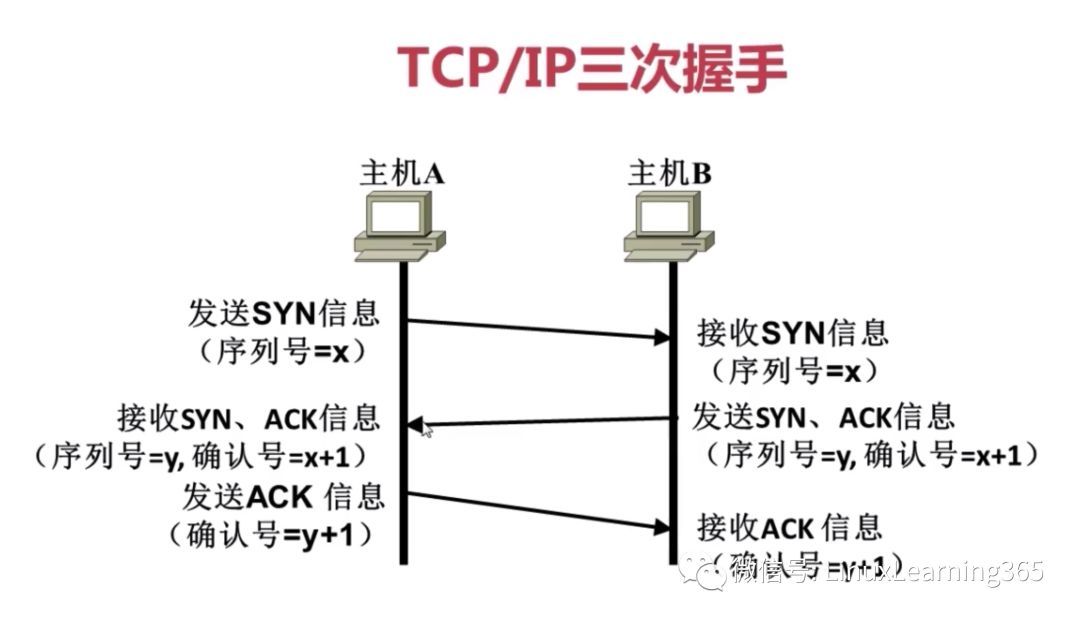
3つのhandshake.png
- SYN:
シーケンス番号の同期(シーケンス番号の同期) - ACK:
キャラクターを認める
データカプセル化プロセス##
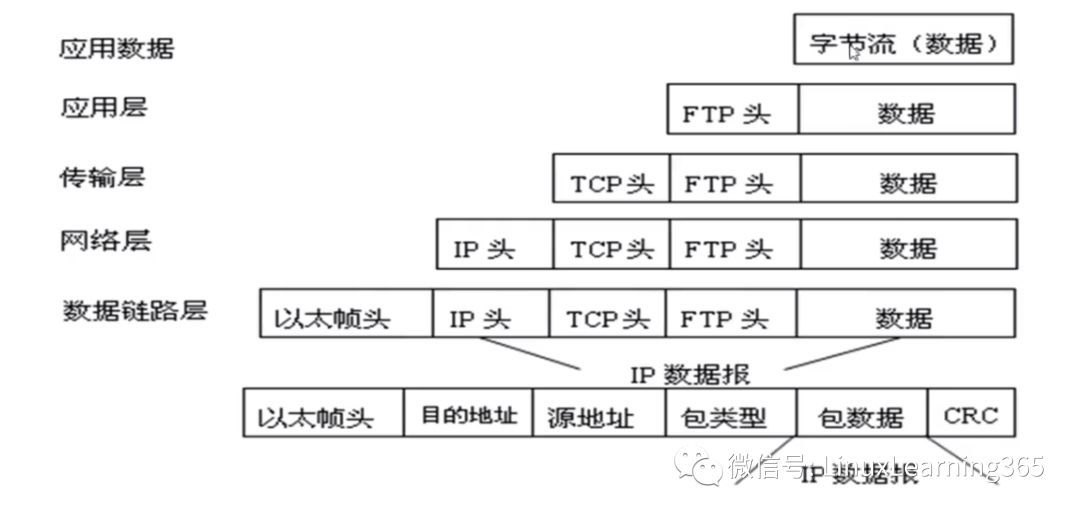
OSIモデルとTCP / IP2モデルの比較
同じ点:
- OSIモデルとTCP / IPモデルの両方が階層構造の特性を採用しています
- どちらも接続指向および接続なしの通信サービスメカニズムを提供できます
差:
- 2つのモデルには信頼性に関する異なる要件があり、TCP / IPにはより高い要件があります
- OSIモデルは、さまざまなプロトコルの開発前に確立され、ユニバーサルですが、TCP / IPモデルは、プロトコルの開発後に確立されるため、TCP / IPネットワークにのみ適しています。
- OSIモデルは単なる理論モデルであり、実際の製品はありませんが、TCP / IPモデルは「実際の国際標準」になっています。
IPアドレス ##
定義###
IP(インターネットプロトコル)アドレスは、IPプロトコルによって提供される統一アドレス形式です。IPアドレスは32の二桁で表され、各8の二桁はグループであり、その範囲は10進数で00000000.00000000.00000000.00000000〜11111111.11111111.11111111.11111111です。整数は0.0.0.0〜255.255.255.255で表されます。
分類###
上記で定義したIPアドレスは、A、B、C、D、Eの5つのカテゴリに特定の方法で分類されますが、DとEのIPアドレスは一般向けではないため、ここでは説明しません。
| ネットワークカテゴリ | ネットワークの最大数 | IPアドレス範囲 | ホストの最大数 | プライベートIPアドレス |
|---|---|---|---|---|
| A | 126() | 1.0.0.0~126.255.255.255 | 16777214() | 10.0.0.0~10.255.255.255 |
| B | 16384() | 128.0.0.0~191.255.255.255 | 65536() | 172.16.0.0~172.31.255.255 |
| C | 2097152() | 192.0.0.0~223.255.255.255 | 254() | 192.168.0.0~192.168.255.255 |
注意:
- ネットワークの最大数:
カテゴリAの各IPアドレスの最初のオクテットバイナリ番号は現在のネットワークセグメントを表し、0.0.0.0はネットワークを表さず、127.0.0.1はマシンを表すため、カテゴリAのネットワークの最大数は次のようになります。
。
カテゴリBのオクテットバイナリ番号の最初の2つのグループは現在のネットワークセグメントを表し、カテゴリCのオクテットバイナリ番号の最初の3つのグループは現在のネットワークセグメントを表すため、カテゴリBおよびCのネットワークの最大数はそれに応じて計算できます。
- ホストの最大数:
たとえば、カテゴリAの1.0.0.0はネットワークアドレスを表し、1.255.255.255は現在のネットワークのブロードキャストアドレスを表すため、カテゴリAのホストの最大数は次のようになります。
、B、Cカテゴリなど。
- プライベートIPアドレス:
manによって指定されたIPアドレスの特定のセグメントは、任意の異なるLANで再利用できます。これにより、パブリックIPアドレスの数を減らすことができます。
サブネットマスク##
ネットワークアドレス、ホストアドレス、ブロードキャストアドレスは任意のIPアドレスから推測できることは前述しましたが、サブネットマスクの主な機能は、ネットワークアドレスとホストアドレスをIPアドレスとサブネットから分離することです。マスクはIPアドレスと一緒に使用する必要があります。 2台のコンピューターが通信する場合は、2台のコンピューターが同じネットワークアドレスにあるかどうかを判断する必要があります。ネットワークアドレスが同じ場合は、受信者がこのネットワーク上にあることを意味し、データパケットをターゲットホストに直接送信できます。それ以外の場合は、ルーティングゲートウェイが必要です。パケットは宛先に転送されます。サブネットマスクは、ネットワークをさらにいくつかのサブネットに分割して、ホストや輻輳が多すぎたり、IPの浪費が少なすぎたりしないようにするためにも使用されます。
表示方法###
- 点線の10進表記:2進から10進への変換、8桁ごとにドットで区切られます
例:サブネットマスクバイナリ11111111.11111111.11111111.00000000、255.255.255.0として表されます - CIDRスラッシュ表記:「1」のIPアドレス/番号
例1:192.168.1.100/24、そのサブネットマスクは255.255.255.0として表され、そのバイナリ表現は11111111.11111111.11111111.00000000です。
例2:172.16.198.12/20、そのサブネットマスクは255.255.240.0として表され、そのバイナリ表現は11111111.11111111.11110000.00000000です。
例1に24個の1があり、例2に20個の1があることを見つけるのは難しくありません。1の数はネットワーク番号の長さも表します。オペレーターISPは、この方法を使用して顧客にIPアドレスを割り当てることがよくあります。
分類###
-
デフォルトのサブネットマスク(サブネット化なし):サブネットマスクの32ビットのバイナリ番号は、IPアドレスの32ビットのバイナリ番号に対応します。ビットがネットワークアドレスの場合、サブネットマスクは1です。 0です。たとえば、クラスAのIPアドレスの場合、最初のセクションはネットワークアドレスであり、残りの3つのセクションはホストアドレスであるため、マスクは「11111111.00000000.00000000.00000000」になります。
-
クラスAIPアドレスに対応するサブネットマスク:
255.0.0.0 、CIDRでは/ 8として表されます -
クラスBIPアドレスに対応するサブネットマスク:
255.255.0.0 、CIDRでは/ 16として表されます -
クラスCIPアドレスに対応するサブネットマスク:
255.255.255.0 、CIDRでは/ 24として表されます -
カスタムサブネットマスク(サブネットの分割に使用):ネットワークをサブネットに分割した後、元のホスト番号の位置の一部がサブネット番号に与えられ、残りはサブネットのホスト番号になります。その形式は次のとおりです。
サブネット化後のIPアドレス:ネットワーク番号+サブネット番号+サブネットホスト番号
例:192.168.1.100/25、そのサブネットマスクの意味:255.255.255.128
これは、192.168.1.0ネットワークセグメントのホストビットの上位1ビットがサブネットに分割されることを意味します。サブネットの分割については、ここでは詳しく説明しません。詳細については、ネットワーク上の他のリソースを参照してください。
- ポート番号
IPアドレスを受信者アドレスと比較し、ポート番号を受信者と比較できます。いわゆるポートとは、IPアドレスを介して特定のサーバーが検出された後、サーバー上に多数のアプリケーションポートがあることを意味し、ポート番号は各ポートに番号が付けられることを意味します。
ポート番号のクエリコマンド###
基本フォーマット: netstat [options]
オプション:
-
- a:
すべての接続とリスニングポートを表示
- a:
-
- n:
ドメイン名とサービス名ではなく、IPアドレスとポート番号を表示します
- n:
[ root@dad panjianqiao]# netstat -an
Active Internet connections(servers and established)
Proto Recv-Q Send-Q Local Address Foreign Address State
tcp 000.0.0.0:1110.0.0.0:* LISTEN #モニター
tcp 00192.168.122.1:530.0.0.0:* LISTEN
tcp 000.0.0.0:220.0.0.0:* LISTEN
tcp 00127.0.0.1:6310.0.0.0:* LISTEN
tcp 00127.0.0.1:250.0.0.0:* LISTEN
tcp 00192.168.172.146:3491485.12.30.226:443 ESTABLISHED #リンクが存在します
tcp 00192.168.172.146:5797652.26.43.164:443 ESTABLISHED
tcp 00192.168.172.146:40268104.27.190.157:443 FIN_WAIT2
tcp 00192.168.172.146:3490885.12.30.226:443 ESTABLISHED
tcp 00192.168.172.146:5499239.156.66.14:443 ESTABLISHED
tcp 00192.168.172.146:40168117.18.237.29:80 ESTABLISHED
tcp 00192.168.172.146:3481685.12.30.226:443 TIME_WAIT #タイムアウト
tcp 00192.168.172.146:56874203.208.50.95:443 ESTABLISHED
tcp 00192.168.172.146:4787452.84.44.53:443 ESTABLISHED
tcp 00192.168.172.146:3484285.12.30.226:443 ESTABLISHED
tcp 00192.168.172.146:4660223.49.60.160:80 ESTABLISHED
tcp 00192.168.172.146:3491285.12.30.226:443 TIME_WAIT
tcp 00192.168.172.146:52922202.202.1.140:80 TIME_WAIT
tcp 00192.168.172.146:3483685.12.30.226:443 ESTABLISHED
tcp 00192.168.172.146:3862834.211.94.5:443 ESTABLISHED
tcp 00192.168.172.146:40258104.27.190.157:443 ESTABLISHED
tcp 00192.168.172.146:3489085.12.30.226:443 ESTABLISHED
tcp 00192.168.172.146:55468203.208.39.247:80 ESTABLISHED
tcp 00192.168.172.146:49432104.19.197.151:443 ESTABLISHED
tcp 00192.168.172.146:4791852.222.223.94:443 ESTABLISHED
tcp 00192.168.172.146:3576652.222.223.19:443 ESTABLISHED
tcp 00192.168.172.146:5501039.156.66.14:443 ESTABLISHED
tcp 00192.168.172.146:3484485.12.30.226:443 ESTABLISHED
tcp 00192.168.172.146:3490485.12.30.226:443 ESTABLISHED
tcp 00192.168.172.146:49166221.180.224.32:443 TIME_WAIT
tcp 00192.168.172.146:39628117.78.24.34:80 ESTABLISHED
tcp 00192.168.172.146:56870203.208.50.95:443 TIME_WAIT
tcp 00192.168.172.146:3491085.12.30.226:443 ESTABLISHED
tcp 00192.168.172.146:3483485.12.30.226:443 ESTABLISHED
tcp 00192.168.172.146:3485285.12.30.226:443 ESTABLISHED
tcp 00192.168.172.146:3489485.12.30.226:443 ESTABLISHED
tcp 00192.168.172.146:55402203.208.39.247:80 ESTABLISHED
tcp 00192.168.172.146:52924202.202.1.140:80 TIME_WAIT
tcp 00192.168.172.146:55434203.208.39.247:80 ESTABLISHED
tcp 00192.168.172.146:3485485.12.30.226:443 ESTABLISHED
tcp 00192.168.172.146:40206117.18.237.29:80 ESTABLISHED
tcp 00192.168.172.146:38382203.208.40.96:443 ESTABLISHED
tcp 00192.168.172.146:3491685.12.30.226:443 ESTABLISHED
tcp 00192.168.172.146:5802852.26.43.164:443 ESTABLISHED
tcp 00192.168.172.146:52806202.202.1.140:80 TIME_WAIT
tcp 00192.168.172.146:52804202.202.1.140:80 TIME_WAIT
tcp 00192.168.172.146:49402104.19.197.151:443 ESTABLISHED
tcp 00192.168.172.146:56868203.208.50.95:443 TIME_WAIT
tcp 00192.168.172.146:56872203.208.50.95:443 TIME_WAIT
tcp 00192.168.172.146:55434203.208.41.68:443 ESTABLISHED
tcp 00192.168.172.146:3484885.12.30.226:443 ESTABLISHED
tcp 00192.168.172.146:5498039.156.66.14:443 ESTABLISHED
tcp 00192.168.172.146:52808202.202.1.140:80 TIME_WAIT
tcp 00192.168.172.146:52920202.202.1.140:80 TIME_WAIT
tcp 00192.168.172.146:55432203.208.39.247:80 ESTABLISHED
tcp 00192.168.172.146:3483285.12.30.226:443 ESTABLISHED
tcp 00192.168.172.146:3490685.12.30.226:443 ESTABLISHED
tcp 00192.168.172.146:3482485.12.30.226:443 ESTABLISHED
tcp 00192.168.172.146:42554203.208.41.78:443 ESTABLISHED
tcp 00192.168.172.146:4394454.186.208.3:443 ESTABLISHED
tcp 00192.168.172.146:57072151.139.128.14:80 ESTABLISHED
tcp6 00:::111:::* LISTEN
tcp6 00:::22:::* LISTEN
tcp6 00::1:631:::* LISTEN
tcp6 00::1:25:::* LISTEN
udp 00192.168.122.1:530.0.0.0:* #UDPは存在しません監視
udp 000.0.0.0:670.0.0.0:*
udp 000.0.0.0:680.0.0.0:*
udp 000.0.0.0:1110.0.0.0:*
udp 000.0.0.0:53530.0.0.0:*
udp 00192.168.172.146:44354192.168.172.2:53 ESTABLISHED
udp 000.0.0.0:8800.0.0.0:*
udp 000.0.0.0:433790.0.0.0:*
udp6 00:::111:::*
udp6 00:::880:::*
raw6 00:::58:::*7
共通ポート番号###
FTP:20 21
- SSH:22
- タルネット(非推奨):23
- DNS:53
- http:80
- SMTP(Simple Mail Transfer Protocol):25
- POP3(郵便局プロトコル第3世代):110
DNS
DNS(ドメインネームシステム、名前解決とも呼ばれます)は、ドメイン名をインターネットIPアドレスにポイントします。ユーザーはドメイン名を介して対応するIPアドレスに直接アクセスできます。たとえば、大連海事大学のドメイン名はhttps://www.dlmu.eduです。 .cn /、IPアドレスは202.118.86.88です。IPアドレスを記憶しなくても、ドメイン名から直接Webサイトにアクセスできます。
ホストファイル###
ホストファイルは、IP名とドメイン名を関連付けるファイルです。たとえば、VMwareを使用してラップトップに2つのCentOS仮想マシン(1つはdad、もう1つはson)をインストールします。2つの仮想マシンが相互にアクセスできるようにhostsファイルを変更します。特定の操作次のように:
# 最初のcentos仮想マシンの下のターミナル:
[ root@dad panjianqiao]# hostnamectl set-hostname dad #ホスト名をお父さんに変更します。このコマンドはすぐに永続的に有効になります
[ root@dad panjianqiao]# hostname #ホスト名を表示
dad
[ root@dad panjianqiao]# ifconfig
ens33: flags=4163mtu 1500
inet 192.168.172.146 netmask 255.255.255.0 broadcast 192.168.172.255
# 前の行は、お父さんのホストのIPアドレス、サブネットマスクアドレス、およびブロードキャストアドレスです。
inet6 fe80::b151:66fa:86a8:77d4 prefixlen 64 scopeid 0x20
ether 00:0c:29:5a:b8:48 txqueuelen 1000(Ethernet)
RX packets 91689 bytes 128904041(122.9 MiB)
RX errors 0 dropped 0 overruns 0 frame 0
TX packets 30004 bytes 2099851(2.0 MiB)
TX errors 0 dropped 0 overruns 0 carrier 0 collisions 0
lo: flags=73mtu 65536
inet 127.0.0.1 netmask 255.0.0.0
inet6 ::1 prefixlen 128 scopeid 0x10
loop txqueuelen 1000(Local Loopback)
RX packets 801 bytes 72812(71.1 KiB)
RX errors 0 dropped 0 overruns 0 frame 0
TX packets 801 bytes 72812(71.1 KiB)
TX errors 0 dropped 0 overruns 0 carrier 0 collisions 0
virbr0: flags=4099mtu 1500
inet 192.168.122.1 netmask 255.255.255.0 broadcast 192.168.122.255
ether 52:54:00:31:2d:b6 txqueuelen 1000(Ethernet)
RX packets 0 bytes 0(0.0 B)
RX errors 0 dropped 0 overruns 0 frame 0
TX packets 0 bytes 0(0.0 B)
TX errors 0 dropped 0 overruns 0 carrier 0 collisions 0
# 2番目の仮想マシンで同じ操作を実行し、ホスト名をsonに変更すると、リーダーは特定の操作を自分で完了することができます。
# ホストファイルを変更する
[ root@dad panjianqiao]# cat /etc/hosts #ホストファイルを表示する
127.0.0.1 localhost localhost.localdomain localhost4 localhost4.localdomain4
::1 localhost localhost.localdomain localhost6 localhost6.localdomain6
[ root@dad panjianqiao]# vim /etc/hosts #ファイルを編集し、ホストファイルにホスト名(またはドメイン名)とIPアドレス関連フィールドを追加します
# 追加したファイルの内容は以下のとおりです。特定のvim操作については、関連情報を参照してください。
127.0.0.1 localhost localhost.localdomain localhost4 localhost4.localdomain4
::1 localhost localhost.localdomain localhost6 localhost6.localdomain6
192.168.172.146 dad
192.168.172.145 son
この時点で、hostsファイルが変更されます。pingコマンドを使用して、2つの仮想マシンが通信できるかどうかをテストします。
# お父さんをテスト
[ root@dad panjianqiao]# ping son
PING son(192.168.172.145)56(84) bytes of data.64 bytes fromson(192.168.172.145): icmp_seq=1 ttl=64 time=0.549 ms
64 bytes fromson(192.168.172.145): icmp_seq=2 ttl=64 time=0.661 ms
64 bytes fromson(192.168.172.145): icmp_seq=3 ttl=64 time=0.709 ms
64 bytes fromson(192.168.172.145): icmp_seq=4 ttl=64 time=0.609 ms
64 bytes fromson(192.168.172.145): icmp_seq=5 ttl=64 time=0.636 ms
64 bytes fromson(192.168.172.145): icmp_seq=6 ttl=64 time=0.649 ms
64 bytes fromson(192.168.172.145): icmp_seq=7 ttl=64 time=0.783 ms
64 bytes fromson(192.168.172.145): icmp_seq=8 ttl=64 time=0.911 ms
^ Z
[3]+ Stopped ping son
# controlとzを使用してping操作を終了します
# テスト息子
[ root@son panjianqiao]# ping dad
PING dad(192.168.172.146)56(84) bytes of data.64 bytes fromdad(192.168.172.146): icmp_seq=1 ttl=64 time=0.582 ms
64 bytes fromdad(192.168.172.146): icmp_seq=2 ttl=64 time=0.831 ms
64 bytes fromdad(192.168.172.146): icmp_seq=3 ttl=64 time=0.854 ms
64 bytes fromdad(192.168.172.146): icmp_seq=4 ttl=64 time=0.926 ms
64 bytes fromdad(192.168.172.146): icmp_seq=5 ttl=64 time=1.03 ms
64 bytes fromdad(192.168.172.146): icmp_seq=6 ttl=64 time=0.963 ms
64 bytes fromdad(192.168.172.146): icmp_seq=7 ttl=64 time=0.733 ms
64 bytes fromdad(192.168.172.146): icmp_seq=8 ttl=64 time=0.929 ms
2台の仮想マシンが正常に通信できます!
ホストファイルからDNSへ###
すべてのドメイン名とIPアドレスをhostsファイルに書き込むと、ドメイン名を介したアクセスの問題は解決できるようですが、すべてのIPアドレスが大きすぎて、hostsファイルは現在のホストファイルに対してのみ有効であるため、すべてのドメイン名を解決するにはDNSサービスが必要です。 。
ドメイン名
グローバルドメイン名には、カリフォルニアに本社を置く管理組織ICANN(割り当てられた名前と番号のインターネットコーポレーション)があります。ただし、世界には多数のドメイン名があります。ICANNはすべてのドメイン名を単独で管理するのではなく、ドメイン名をホストします。ドメイン名のすべての事項はカストディアンの責任であり、ICANNはカストディアンにのみ連絡します。
ICANNの主なタスクの1つは、トップレベルドメイン(TLD)を指定することです。TLDは、 .com、 .net、 .edu、.orgなどの一般的なトップレベルドメイン(gTLD)に分割できます。 700以上のなどがあり、 .cnや .hkなどの300以上の国のトップレベルドメイン(ccTLD)があります。
ICANNはすべての最上位ドメイン名を管理するため、最上位のドメイン名ノードであり、ルートドメインと呼ばれます。場合によっては、 www.example.comは www.example.com.と表記されます。これは、最後にもう1つのポイントがあることを意味します。このポイントがルートドメイン名です。理論的には、すべてのドメイン名クエリは最初にルートドメイン名をクエリする必要があります。これは、ルートドメイン名だけが、特定のトップレベルドメイン名を管理しているサーバーを知ることができるためです。実際、それは真実です。ICANNは、トップレベルのドメイン名と対応するカストディアンのリストを維持しています。
ドメイン構造###
-
ルートドメイン
-
トップレベルドメイン
-
一般的なトップレベルドメイン
-
国のトップレベルドメイン
-
セカンダリドメイン
-
CPU名
ゲートウェイ
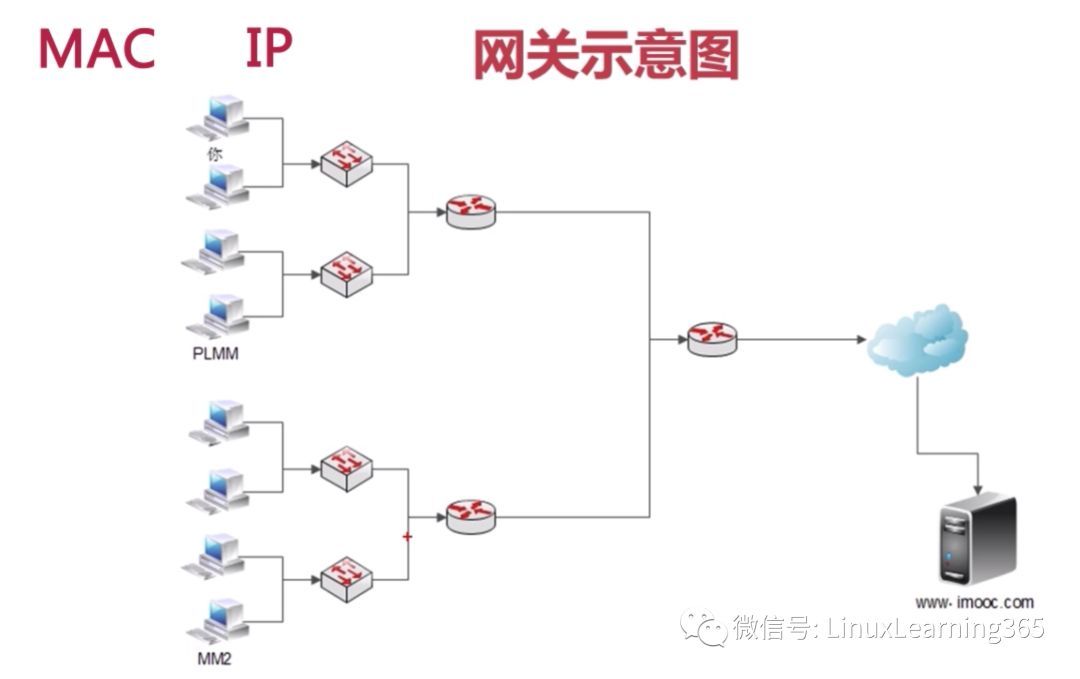
ルーターとスイッチの役割
- スイッチは、IPを認識せず、MACアドレスのみを認識するローカルエリアネットワークに接続されたデバイスです。
- ルーターは、異なるLAN間でデータを送信できるデバイスであり、ゲートウェイと見なすことができます。
- ゲートウェイは、ルーターまたはルーティング機能を備えたサーバーにすることができます
ゲートウェイの役割###
- データを交換するには、異なるネットワーク間でゲートウェイが必要です
- プライベートIPアドレスをパブリックIPアドレスに変換する
Recommended Posts

